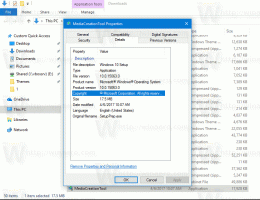Ako pridať alebo odstrániť tlačidlo Math Solver z panela s nástrojmi v Microsoft Edge
Tu je návod, ako môžete pridať alebo odstrániť tlačidlo Math Solver z panela s nástrojmi v Microsoft Edge.
Microsoft Edge teraz obsahuje praktickú funkciu, ktorá umožňuje riešiť matematické problémy. Je poloautomatický, takže ak stránka obsahuje matematický výraz, stačí ho vybrať a začať riešiť. Funkcia má názov Math Solver. Môžete ho spustiť pomocou tlačidla na paneli s nástrojmi.
Reklama
Funkcia Math Solver je k dispozícii v Microsoft Edge od Canary zostava 90.0.816.0. Študentom a vedcom môže pomôcť pri riešení matematických problémov bez použitia ďalšieho softvéru. Math Solver je obal pre Online služba Microsoft Mathe analýzu obsahu stránky alebo používateľského vstupu. Umožní vám riešiť rôzne typy matematických problémov, ako je trigonometria, aritmetika, algebra, počet, štatistika a ďalšie matematické oblasti.
Okrem odpovede tabla Math Solver v Edge zobrazuje podrobné kroky a súvisiace videá, ktoré vám pomôžu lepšie pochopiť riešenie a tému. Okrem automatického rozpoznávania matematických výrazov vám Math Solver umožňuje zadávať vzorec manuálne. Dodáva sa so špeciálnou rozšírenou klávesnicou, ktorá obsahuje množstvo znakov a operátorov, takže môžete zostaviť výraz akejkoľvek zložitosti. Na prístup k Math Solver môžete použiť špeciálnu možnosť panela s nástrojmi.
Tento príspevok vám ukáže, ako pridať alebo odstrániť Matematický riešiteľ tlačidlo na paneli nástrojov Microsoft Edge.
Pridanie tlačidla Math Solver na panel s nástrojmi v Microsoft Edge
- Otvorte Microsoft Edge.
- Kliknite na tlačidlo Nastavenia (Alt + F) a z ponuky vyberte položku Nastavenia.

- Vľavo kliknite na Vzhľad.
- Na pravej strane zapnite Zobraziť tlačidlo Math Solver možnosť pod Prispôsobiť panel s nástrojmi.
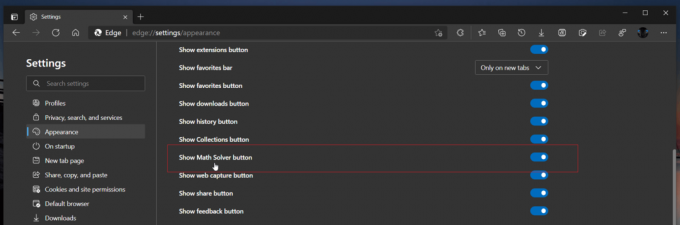
- Teraz môžete zatvoriť nastavenia Edge.
Hotový!
Podobne ako vyššie, môžete skryť možnosť Math Solver z panela nástrojov.
Odstránenie tlačidla na paneli s nástrojmi Math Solver v Microsoft Edge
- V Microsoft Edge otvorte ponuku aplikácie (Alt + F) a vyberte nastavenie.

- V ľavom paneli kliknite na Vzhľad tab.
- Na pravej strane vypnite Zobraziť tlačidlo Math Solver možnosť pod Prispôsobiť panel s nástrojmi.
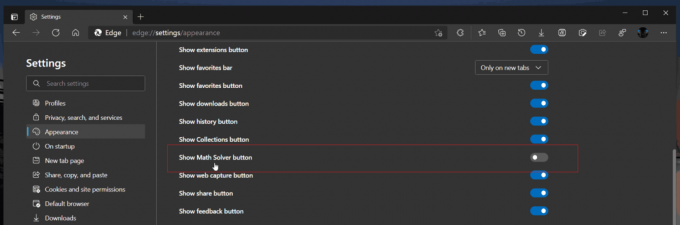
- Tlačidlo okamžite zmizne z panela nástrojov.
Poznámka: Funkcia je momentálne pod a Riadené zavádzanie, takže mnohí z nás to v momente písania tohto článku neuvidia.
To je všetko.